萌新们使用PPT时,想要在进入PPT时设置动画该如何操作呢?下面小编就分享了进入PPT时设置动画操作步骤,相信对大家会有所帮助的。
进入PPT时设置动画操作步骤
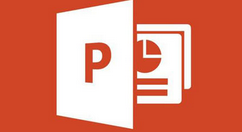
1、首先打开PPT幻灯片,进入到编辑页面中。
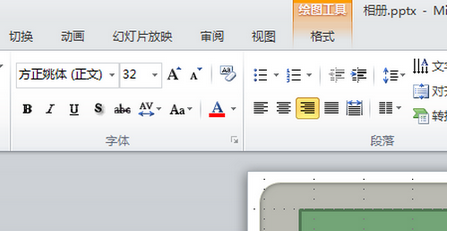
2、然后点击幻灯片页面中的文字框输入想要的标题和文字。
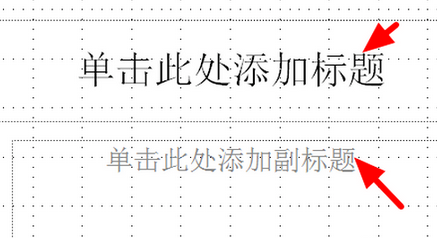
3、然后点击打开切换,选择想要的幻灯片页面切换效果。
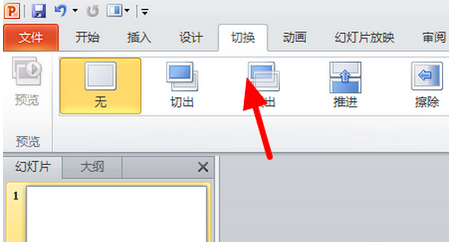
4、然后点击打开动画,选择想要的对象动画样式。

5、编zd辑完成之后,点击右上角中的保存图标按钮进行保存即可。
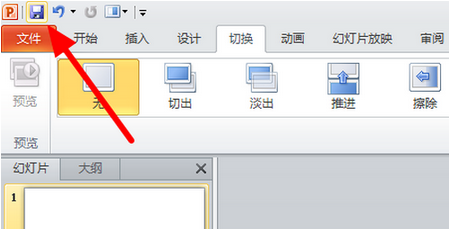
上文为大家分享的进入PPT时设置动画操作步骤,大家学会后可以去游戏中试试哦。








